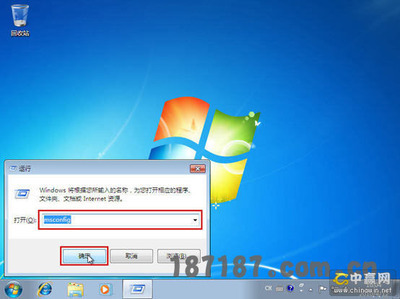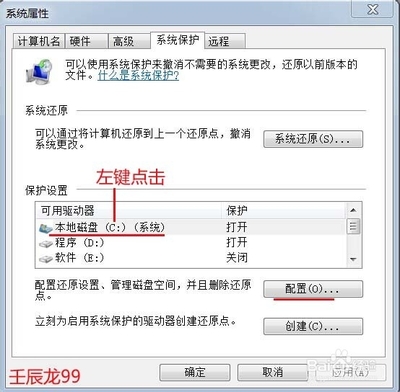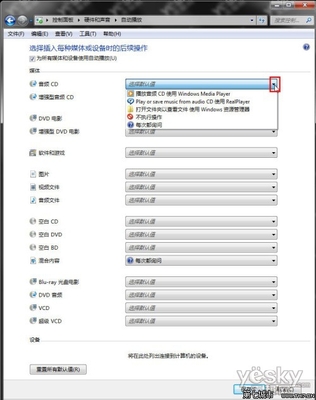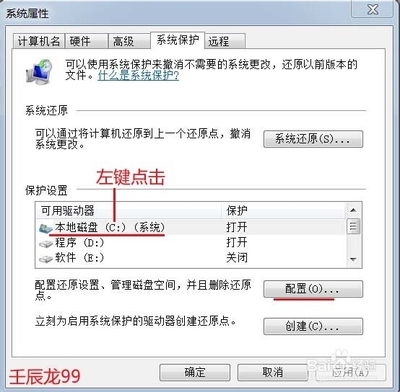windows7系统为了提高系统的安全性,推出了UAC帐户控制这一特定功能。这一功能的确对于电脑新帮了大忙,因为他们并不能正确识别在电脑上所运行的程序是恶意软件所为还是正常所为。所以,对于新手而言,这一功能是很有必要的。当系统运行不明程序时,UAC会自动阻止,并且询问用户是否让其运行,这期间会降低桌面的亮度。这一功能对于一个电脑老手来说,实在是多此一举啊,不但没有用,还浪费时间。因为一个电脑老手有充分辨别一个程序是否恶意的能力。我们来关闭它吧。
怎样关闭windows7系统UAC用户帐户控制?――工具/原料装有windows7系统pc
怎样关闭windows7系统UAC用户帐户控制?――步骤/方法怎样关闭windows7系统UAC用户帐户控制? 1、
打开控制面板,在开始菜单中打开。
怎样关闭windows7系统UAC用户帐户控制? 2、
打开控制面板中的用户帐户选项。
怎样关闭windows7系统UAC用户帐户控制? 3、
出现下面这样一个界面,点击标注的更改用户帐户控制设置。
怎样关闭windows7系统UAC用户帐户控制? 4、
把左边的滑块拖到最下面,即从不通知的区域。然后点击确定。这时如果你以前是开着UAC的,它会变暗屏幕询问你是否允许,你点击允许即可。从今往后,这个程序再也不会来烦你了。
怎样关闭windows7系统UAC用户帐户控制?_关闭uac
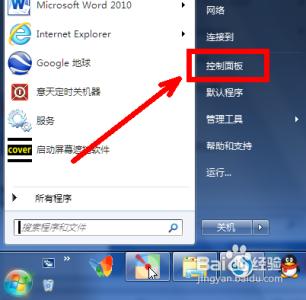
 爱华网
爱华网